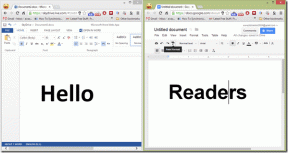Cara Menggunakan Pintasan Mouse di Firefox Dengan MouseControl
Bermacam Macam / / February 12, 2022
Sebagian besar dari kita suka menggunakan pintasan keyboard di Windows atau aplikasi lain untuk meningkatkan aksesibilitas (dan produktivitas). Jika Anda pengguna Firefox, Anda pasti pernah menggunakan pintasan seperti Ctrl+T untuk membuka tab baru, Ctrl+Tab untuk menavigasi antar tab, dll. Pintasan ini adalah cara keren untuk menghemat waktu (meskipun hanya sepersekian detik.. itu bertambah lho).
Jika Anda menyukai konsep pintasan secara keseluruhan, saya yakin Anda tidak akan segan untuk mencoba beberapa pintasan tombol mouse. Itu bisa lebih mempercepat aktivitas sehari-hari Anda di depan komputer.
Memperkenalkan MouseControl untuk Firefox
MouseControl menyediakan cara mudah untuk mengontrol tab di Firefox menggunakan tombol mouse. Plugin ini memungkinkan pengguna untuk membuka, menutup, menavigasi, dan memperbesar/memperkecil tab yang terbuka dengan kombinasi tombol mouse yang unik.
Aplikasi ini mudah dipasang dan digunakan. Untuk menginstal plugin, pastikan Anda menjelajah di Firefox 4 dan di atasnya, dan kunjungi
Kontrol Mouse halaman tambahan. Pada halaman klik pada +Tambahkan ke Firefox untuk menginstal plugin. Setelah plugin berhasil diinstal, mulai ulang Firefox Anda agar perubahan diterapkan.
Setelah plugin diinstal, Anda dapat langsung mulai menggunakannya. Untuk menguji coba beberapa kombinasi tombol default yang disebutkan di bawah ini.
- Sambil menahan tombol kanan mouse, gulir ke atas atau ke bawah untuk memindahkan fokus antar tab.
- Klik dua kali tombol kanan mouse untuk membuka tab baru.
- Sambil menahan tombol kiri mouse gulir ke atas/bawah untuk memperbesar/memperkecil halaman.
Ini belum semuanya; Anda dapat mengkonfigurasi plugin secara manual sesuai dengan kebutuhan Anda. Untuk mengonfigurasi plugin, buka Add-on manager dari menu Firefox atau cukup gunakan tombol pintasan (Ctrl+Shit+A) dan arahkan ke tab Extensions.
Bentuk daftar semua add-on yang telah Anda instal, cari MouseControl dan klik opsi untuk membuka jendela konfigurasi.

Di jendela konfigurasi Anda dapat mengaktifkan berbagai opsi sesuai dengan kebutuhan Anda.
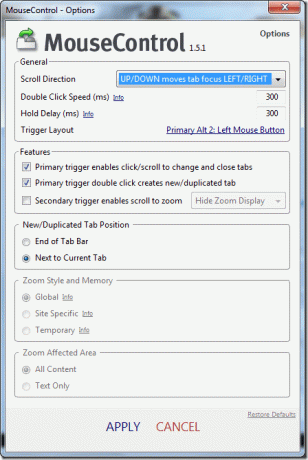
Klik pada tata letak pemicu untuk menyesuaikan konfigurasi tombol tindakan. Akhirnya ketika Anda selesai klik terapkan dan simpan pengaturan Anda.
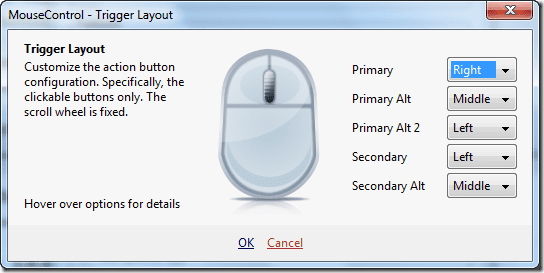
Voila!, sekarang Anda dapat menggunakan tombol mouse untuk menangani semua tab di Firefox.
Putusan saya
Plugin adalah cara yang bagus untuk percepat Firefox Anda penggunaan dengan tombol mouse. Pada awalnya akan sulit untuk menghafal semua kombinasi tetapi setelah Anda menguasai pengaya ini, Anda mungkin tidak perlu melihat kembali pintasan keyboard.
Terakhir diperbarui pada 02 Februari 2022
Artikel di atas mungkin berisi tautan afiliasi yang membantu mendukung Guiding Tech. Namun, itu tidak mempengaruhi integritas editorial kami. Konten tetap tidak bias dan otentik.